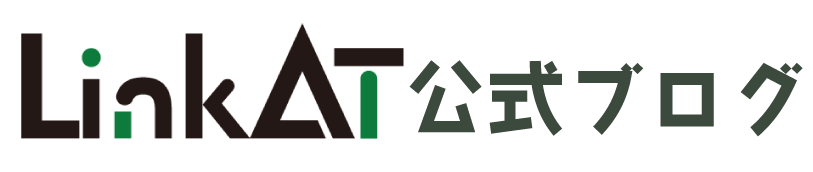MessagingAPIの設定についてご説明します。
LinkATとLINE公式アカウントを連携させるためには、LINE公式アカウント側の情報をLinkATへ設定する必要があります。
少し複雑な作業に見えるかもしれませんが、順を追って説明しますので、1つ1つ進めていきましょう。
LinkATとLINE公式アカウントを連携させるためには、LINE公式アカウント側の情報をLinkATへ設定する必要があります。
少し複雑な作業に見えるかもしれませんが、順を追って説明しますので、1つ1つ進めていきましょう。
【1】LINE公式アカウントにログインする
LINE公式アカウントにログインすると、アカウントリストが表示されます。
複数のアカウントを運営している場合は、LinkATと連携したいアカウントを選択してください。
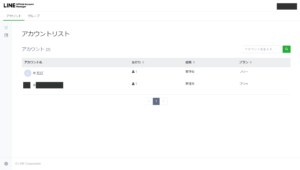
【2】「Channel ID」と「Channel Secret」を取得する
1. 画面右上にある「設定」をクリックします
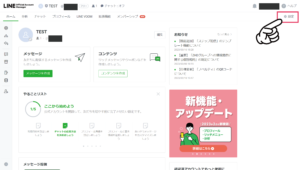
3. 【アカウント設定】【権限管理】【応答設定】【MessagingAPI】【登録情報】と並んでいる項目の中の、【MessagingAPI】をクリックします。
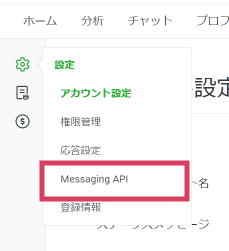
●名前:ご自身の名前もしくは企業・店舗名など管理しやすいもの
●メールアドレス: フリーメールでも問題ないので、管理しやすいもの
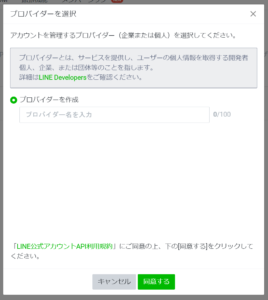
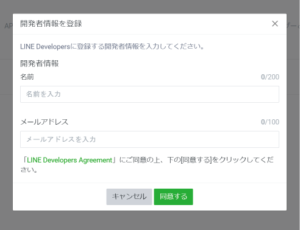
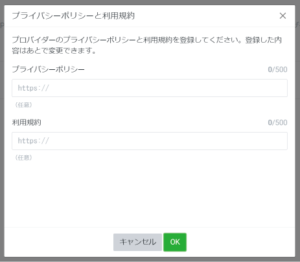
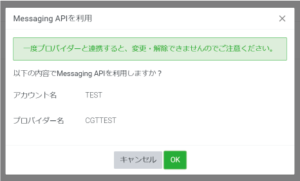
それぞれコピーしてLinkATの該当項目へ貼りつけてください。
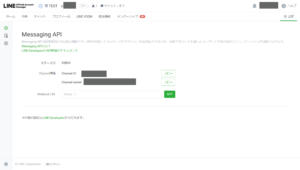
【3】「Channel access token」を取得する
1. LINEDevelopersへアクセスし【コンソール】を開きます。
2. 先ほど設定した「プロバイダー」名が表示されているので、クリックします。
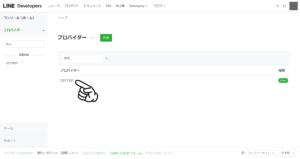
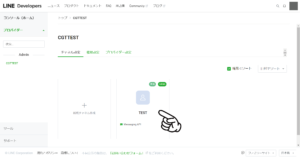
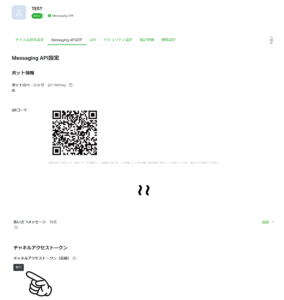
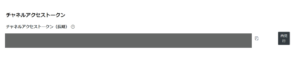
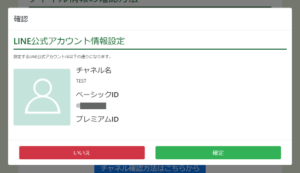
以上が「MessagingAPIの設定」です。次は【STEP 04】応答設定の変更を行います。